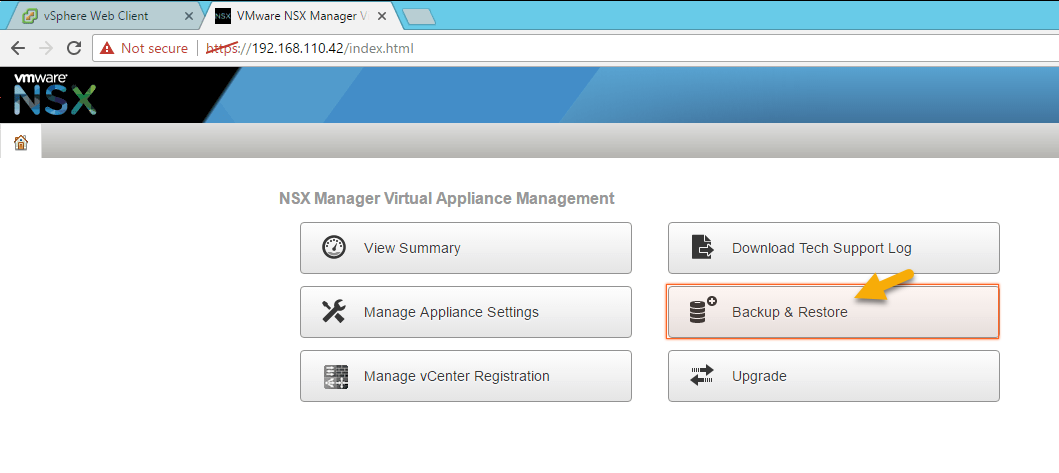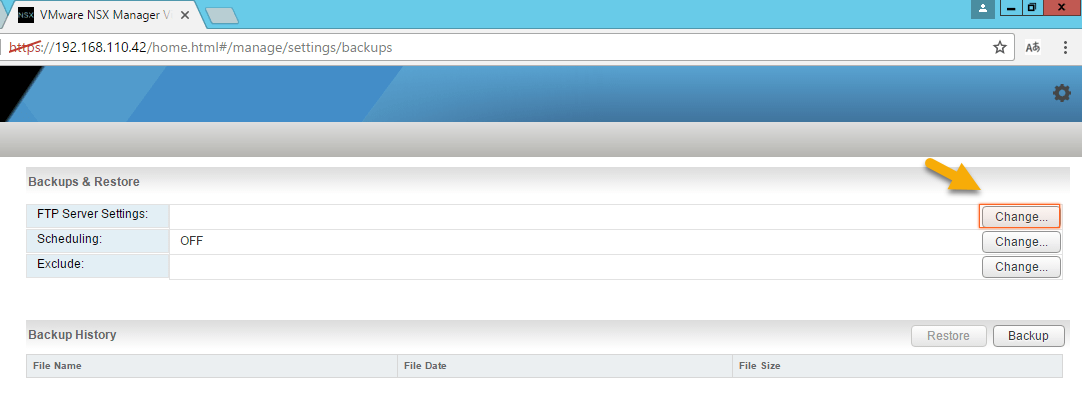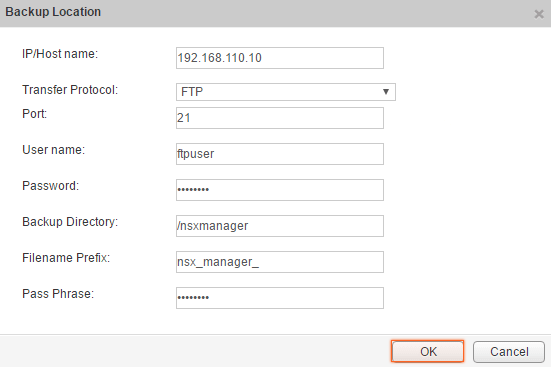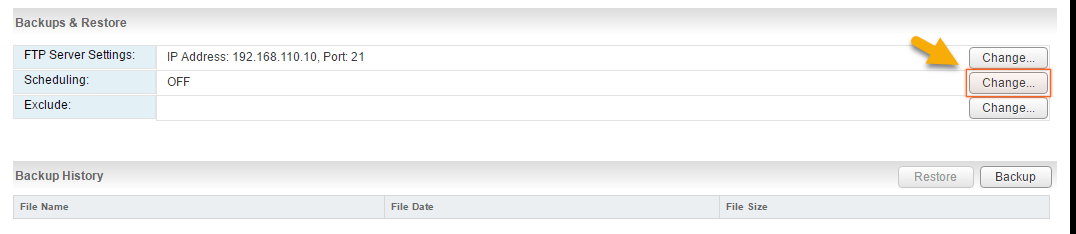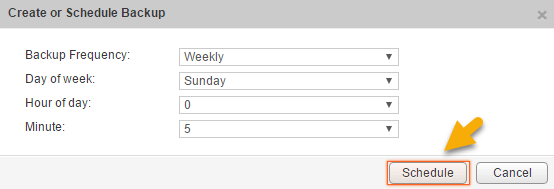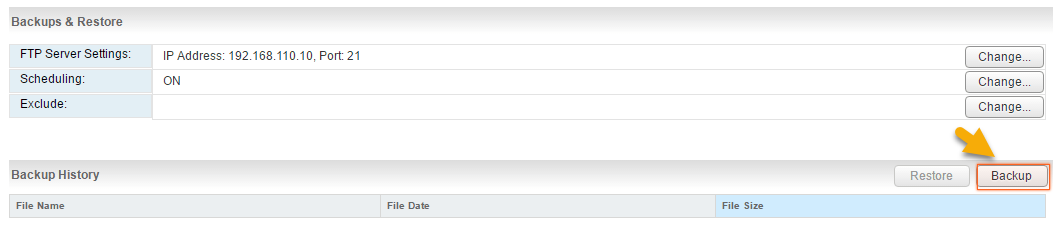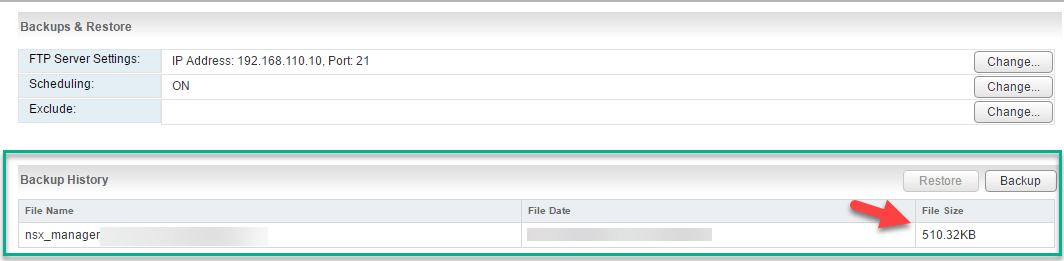NSX Manager Backup – چگونه از پیکربندی NSX پشتیبان تهیه کنیم؟
در دو مقاله قبلی درباره نصب NSX و اتصال آن به vCenter صحبت کردیم. قبل از اینکه به موضوعات پیشرفته تر در NSX بپردازیم ، بهتر است با نحوه Backup آشنا شویم. البته شما می توانید از ماشین مجازی NSX با استفاده از نرم افزارهایی مثل Veeam به راحتی Backup تهیه نمایید. اما ، به عنوان یک کارشناس مجازی سازی یا شبکه ، بایستی از امکانات درون NSX نیز آگاه باشید.
پیکربندی Backup در VMware NSX
ابتدا وارد محیط WebUI اپلاینس VMware NSX شوید. گزینه Backup and Restore را انتخاب نمایید.
توجه داشته باشید برای ذخیره Backup های NSX نیازمند یک FTP Server یا SFTP Server هستید. همچنین حتما می دانید که پشتیبان NSX شامل تنظیمات NSX Manager ، رویدادها و جدول های Audit Log می باشد که در شبکه های Enterprise نقش مهمی دارند. همچنین Configuration Table ها نیز در تمام بکاپ ها وجود خواهد داشت.
به منظور معرفی FTP Server سازمان خود بر روی دکمه Change در روبه روی عبارت FTP Server Settings کلیک کنید.
در پنجره Backup Location و فیلد IP ، آدرس FTP Server را بنویسید. در فیلد Transfer Protocol پروتکل FTP یا SFTP را بسته به محیط سازمان برگزینید. اگر پورت FTP را تغییر نداده باشید ، مسلما برابر ۲۱ خواهد بود. نام کاربری و کلمه عبور FTP را در فیلد های بعدی وارد کنید. با استفاده از علامت اسلش دایرکتوری محل ذخیره فایل های پشتیبان را تعیین نمایید. فیلد بعدی در رابطه با Filename Prefix می باشد. پرفیکس در زمانی کاربرد دارد که قصد داشته باشید در یک دایرکتوری یکسان پشتیبان های NSX Manager های دیگری را نیز نگه داری کنید. در این صورت برای هر NSX از یک Prefix استفاده کنید که فایل های پشتیبان از یکدیگر قابل تشخیص باشند. در نهایت با استفاده از فیلد Pass Phrase قادر خواهید بود که یک کلمه عبور برای استفاده از فایل های پشتیبان تعیین کنید که امکان افزایش امنیت بسیار خوبی است.
اکنون برای برنامه ریزی پشتیبان گیری VMware NSX به بخش Scheduling مراجعه نمایید.
برای مثال من بازه های زمانی Backup را به صورت هفتگی ، در روزهای یک شنبه و ساعت ۵ دقیقه بامداد تعیین می کنم.
حال کافی ست که با استفاده از دکمه Backup یک پشتیبان به صورت غیر اتوماتیک از NSX Manager خود تهیه کنم تا در طول مراحل پیکربندی که در مقاله های آینده به آن ها خواهیم پرداخت ، هر زمان دچار مشکل شدم به جای نصب دوباره NSX Manager که فرآیندی بسیار زمان بر است به راحتی پشتیبان را Restore نمایم.
همان طور که در تصویر بعدی مشاهده می شود در چند ثانیه Backup تهیه می شود و فایل پشتیبان تنها ۵۱۲ کیلوبایت حجم دارد ! اما چرا حجم فایل پشتیبان تا این حد پایین است؟ دلیل آن این است که علاوه بر اینکه هنوز Event قابل توجهی در سرور من رخ نداده است ، این پشتیبان گیری نیازی به Backup از کل ماشین مجازی ندارد و تنها با پشتیبان گیری از Configuration File های آن می تواند تمامی تغییرات را بازگردانی کند.
کارشناسان تک تیک حداکثر در مدت ۷۲ ساعت به تمام کامنت هایی که در این مقاله مطرح می شود پاسخ خواهند داد. در مقاله های آینده درباره پیکربندی و بخش های مختلف NSX Manager به زبان بسیار ساده سخن خواهیم گفت.